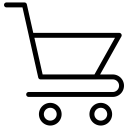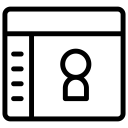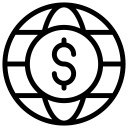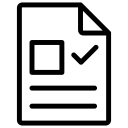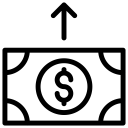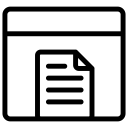|
|
|
|
ตอนที่ 1 - ปูพื้น Infographic |
2.23 นาที
|
|
|
ตอนที่ 2 - infographic วิดิโอ เหมาะกับงานประเภทไหน |
3.10 นาที
|
|
|
ตอนที่ 3 - Workflow ในงานวิดิโอ Infographic |
2.40 นาที
|
|
|
|
|
|
ตอนที่ 1 - เตรียมโปรแกรม Adobe CC |
5.18 นาที
|
|
|
ตอนที่ 2 - เตรียมโปรแกรมสำหรับอัดเสียง |
2.06 นาที
|
|
|
|
|
|
ตอนที่ 1 - หาข้อมูลอ้างอิงก่อนเริ่มทำ |
12.14 นาที
|
|
|
ตอนที่ 2 - การย่อยข้อมูลเพื่อนำเสนอ |
8.15 นาที
|
|
|
ตอนที่ 3 - การแบ่ง Scene จากข้อมูล |
9.06 นาที
|
|
|
ตอนที่ 4 - วิธีการวาด Storyboard |
22.27 นาที
|
|
|
|
|
|
ตอนที่ 1 - ทำสคริปสำหรับเสียงพากย์ |
11.09 นาที
|
|
|
ตอนที่ 2 - แนะนำไมค์ที่ใช้บันทึกเสียง |
8.38 นาที
|
|
|
ตอนที่ 3 - วิธีตั้งค่า และบันทึกเสียงพากย์ |
5.19 นาที
|
|
|
ตอนที่ 4 - การตัดต่อและ Export ไฟล์เสียง |
3.26 นาที
|
|
|
|
|
|
ตอนที่ 1 - แนะนำแหล่งรวม Resource กราฟิก |
4.41 นาที
|
|
|
ตอนที่ 2.1 - จัดวางกราฟิกตาม Scene ใน Storyboard | Part 1 |
29.28 นาที
|
|
|
ตอนที่ 2.2 - จัดวางกราฟิกตาม Scene ใน Storyboard | Part 2 |
29.20 นาที
|
|
|
ตอนที่ 2.3 - จัดวางกราฟิกตาม Scene ใน Storyboard | Part 3 |
28.14 นาที
|
|
|
ตอนที่ 3.1 - แยก Layer ชิ้นงานเพื่อเตรียมเข้า After Effects | Part 1 |
22.43 นาที
|
|
|
ตอนที่ 3.2 - แยก Layer ชิ้นงานเพื่อเตรียมเข้า After Effects | Part 2 |
16.07 นาที
|
|
|
|
|
|
ตอนที่ 1 - import ชิ้นงานจาก illustrator |
13.42 นาที
|
|
|
ตอนที่ 2.1 - แอนิเมทชิ้นงานตามเสียงพากย์ | Part 1 |
25.34 นาที
|
|
|
ตอนที่ 2.2 - แอนิเมทชิ้นงานตามเสียงพากย์ | Part 2 |
19.57 นาที
|
|
|
ตอนที่ 3.1 - ลูกเล่นการเคลื่อนไหวแบบต่างๆ | Part 1 |
15.22 นาที
|
|
|
ตอนที่ 3.2 - ลูกเล่นการเคลื่อนไหวแบบต่างๆ | Part 2 |
13.22 นาที
|
|
|
ตอนที่ 4.1 - แอนิเมทตัวละคร และทำกราฟเคลื่อนไหว | Part 1 |
26.52 นาที
|
|
|
ตอนที่ 4.2 - แอนิเมทตัวละคร และทำกราฟเคลื่อนไหว | Part 2 |
25.50 นาที
|
|
|
ตอนที่ 5 - รวมกลุ่มแต่ละ Scene ให้ง่ายต่อการแก้ไข |
8.11 นาที
|
|
|
|
|
|
ตอนที่ 1 - import ไฟล์เข้ามาใน Premiere Pro |
3.54 นาที
|
|
|
ตอนที่ 2 - ปรับแต่งเสียงพากย์ให้สม่ำเสมอ |
3.43 นาที
|
|
|
ตอนที่ 3 - ใส่เสียงดนตรี และเสียงเอฟเฟคต่างๆ |
12.12 นาที
|
|
|
|
|
|
บทที่ 1 - วิธีการแก้ไข และอัพเดทชิ้นงาน |
7.27 นาที
|
|
|
บทที่ 2 - วิธีการ export ไฟล์วิดิโอ |
9.52 นาที
|
|
|
บทที่ 3 - ทบทวน Workflow การทำงานทั้งหมด |
10.58 นาที
|
|
| Download ไฟล์นี้ก่อนเริ่มเรียนนะครับ เป็นไฟล์และเอกสารทั้งหมด.zip |
|
คลิกที่ปุ่ม "สมัครเรียน" เพื่อลงทะเบียนเรียนและเข้าสู่ขั้นตอนการชำระเงิน
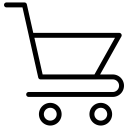
ขั้นตอน 1
กรุณาเข้าสู่ระบบ เพื่อความสะดวกแนะนำให้ Login ด้วย Facebook หรือหากยังไม่เป็นสมาชิกกรุณาสมัครสมาชิกก่อนสั่งซื้อคอร์สเรียน
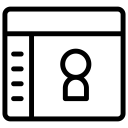
ขั้นตอน 2
เลือกช่องทางในการชำระเงิน โดยคุณสามารถชำระค่าคอร์สออนไลน์ผ่านบัตรเครดิต/เดบิต, Internet Banking, โอนเงินเข้าบัญชีธนาคาร หรือชำระผ่าน QR Code
(กรุณาอ่านรายละเอียดก่อนเลือกช่องทางการชำระเงิน)
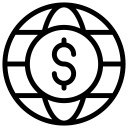
ขั้นตอน 3
3.1 ชำระผ่านบัตรเครดิต/เดบิต
กรอกเลขบัตรเครดิต/เดบิต และข้อมูลต่างๆ แล้วคลิกปุ่ม "ชำระเงิน" เมื่อชำระเสร็จเรียบร้อยจะสามารถเข้าเรียนได้ทันที
(กรุณาตรวจสอบยอดก่อนดำเนินการชำระเงิน)
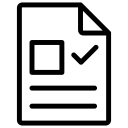
3.2 ชำระผ่าน Internet Banking
เลือกธนาคารที่คุณเป็นสมาชิก Internet Banking แล้วคลิกปุ่ม "ชำระเงินผ่าน Internet Banking"
ระบบจะนำคุณไปยังเว็บ Internet Banking ของธนาคาร เมื่อชำระเสร็จเรียบร้อยจะสามารถเข้าเรียนได้ทันที
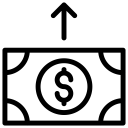
3.3 ชำระผ่านการโอนเงินเข้าบัญชีธนาคาร
คุณสามารถโอนเงินเข้าบัญชีธนาคารบริษัท คอร์สสแควร์ จำกัดด้วยเลขที่บัญชีที่ปรากฏบนหน้าจอ หรือโอนเงินผ่านระบบพร้อมเพย์ (PromptPay)
เมื่อโอนเงินแล้ว คุณสามารถแจ้งการโอนเงินที่หน้า
แจ้งโอนเงิน หรือแจ้งผ่าน Line: @coursesquare
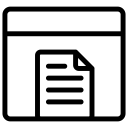
3.4 ชำระเงินผ่าน QR Code
สแกน QR Code ที่แสดงบนหน้าจอเพื่อชำระเงิน เมื่อชำระเสร็จเรียบร้อยจะสามารถเข้าเรียนได้ทันที